Ce qui est Mysites123 Search Virus ?
Mysites123 Search Virus, également connu sous le nom, Mysites123.com, est classé comme un pirate de navigateur. La raison pour laquelle on se réfèrent parfois à tel qu’un virus est parce qu’il montre un comportement non désiré. Cependant, vous devez savoir qu’il n’est pas une menace malveillante. Le pirate de l’air ne peut pas endommager votre système en soi, mais il peut perturber votre navigation et vous exposer à des contenus en ligne non fiables. Son principal symptôme est la modification de paramètres de navigateur. 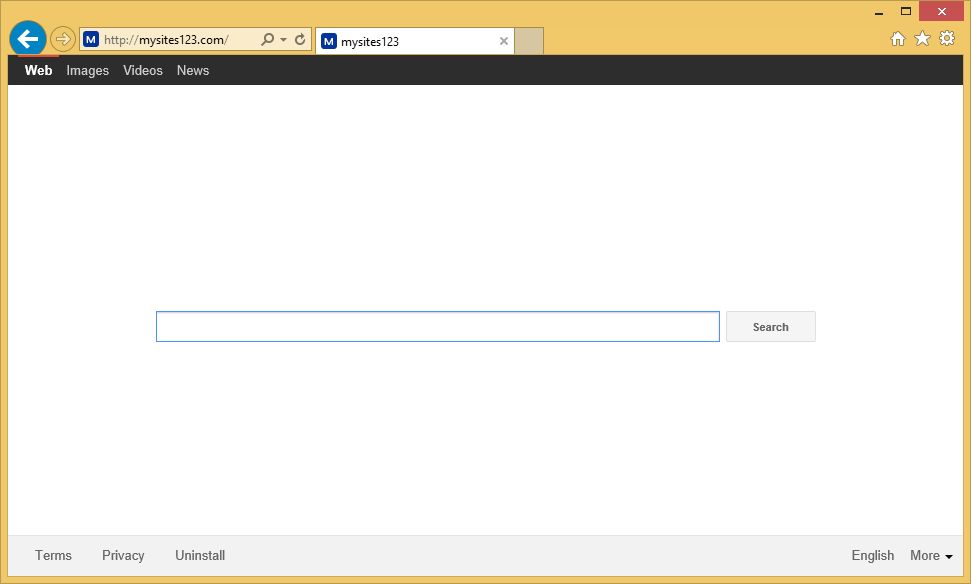
Le pirate de l’air insère également des annonces dans vos pages visitées, redirige vous vers des sites Web inconnus et plus encore. Il n’y a aucune raison pourquoi vous devriez tolérer ces inconvénients. Nous suggérons que vous supprimez Mysites123 Search Virus sans délai.
Comment fonctionne Mysites123 Search Virus ?
Le pirate de l’air est presque identique à Oursurfing.com, Yoursites123.com, Surfpageing.com et autres pirates de navigateur qui appartiennent au même groupe. Il change votre page d’accueil, nouvel onglet et fournisseur de recherche par défaut dès qu’il est installé. Votre nouvelle page d’accueil, a Mysites123.com, contient une zone de recherche, paramètres de recherche et liens vers des conditions d’intimité et désinstaller. Il vous permet également de changer la langue du site. Si vous faites usage de votre nouveau moteur de recherche, vous allez être redirigé vers Search.yahoo.com. N’oubliez pas, ces résultats comprendra des annonces parrainé et liens. Vous verrez également des données commerciales sur d’autres sites que vous visitez. Ces données pourraient prêter à confusion, c’est pourquoi nous suggérons que vous évitez de cliquer sur tous les contenus publicitaires qui vous sont présenté par le pirate de l’air.
En plus des symptômes mentionnés ci-dessus, vous remarquerez également qu’après l’arrivée du pirate de l’air votre vitesse de connexion et l’ordinateur d’Internet ont ralenti vers le bas. Cela se produit en raison des données commerciales excédentaires et redirige les constante. Si vous souhaitez revenir à vos habitudes de navigation normal et restaurer les préférences de votre navigateur, vous devez vous débarrasser de Mysites123 Search Virus dès que possible.
Comment supprimer Mysites123 Search Virus ?
Plus tôt vous éliminez Mysites123 Search Virus depuis votre navigateur, le mieux. Vous pouvez terminer Mysites123 Search Virus manuellement ou automatiquement. Si vous choisissez la première option, vous devrez désinstaller la demande connexe de la pirate de l’air de votre ordinateur avant que vous pouvez fixer les paramètres de votre navigateur. Instructions de suppression manuelle Mysites123 Search Virus sont présentées ci-dessous l’article et nous vous invitons à les suivre. Si, toutefois, vous décidez d’effacer Mysites123 Search Virus automatiquement, vous devrez implémenter un utilitaire de suppression de logiciels malveillants. Il va scanner votre ordinateur et détecte tous les programmes potentiellement indésirables et autres questions. Vous serez alors en mesure de nettoyer votre système. L’anti-malware outil vous aidera également à garder votre PC sans danger à l’avenir car il est livré avec une protection en ligne en temps réel et autres fonctionnalités utiles.
Offers
Télécharger outil de suppressionto scan for Mysites123 Search VirusUse our recommended removal tool to scan for Mysites123 Search Virus. Trial version of provides detection of computer threats like Mysites123 Search Virus and assists in its removal for FREE. You can delete detected registry entries, files and processes yourself or purchase a full version.
More information about SpyWarrior and Uninstall Instructions. Please review SpyWarrior EULA and Privacy Policy. SpyWarrior scanner is free. If it detects a malware, purchase its full version to remove it.

WiperSoft examen détails WiperSoft est un outil de sécurité qui offre une sécurité en temps réel contre les menaces potentielles. De nos jours, beaucoup d’utilisateurs ont tendance à téléc ...
Télécharger|plus


Est MacKeeper un virus ?MacKeeper n’est pas un virus, ni est-ce une arnaque. Bien qu’il existe différentes opinions sur le programme sur Internet, beaucoup de ceux qui déteste tellement notoire ...
Télécharger|plus


Alors que les créateurs de MalwareBytes anti-malware n'ont pas été dans ce métier depuis longtemps, ils constituent pour elle avec leur approche enthousiaste. Statistique de ces sites comme CNET m ...
Télécharger|plus
Quick Menu
étape 1. Désinstaller Mysites123 Search Virus et les programmes connexes.
Supprimer Mysites123 Search Virus de Windows 8
Faites un clic droit sur l'arrière-plan du menu de l'interface Metro, puis sélectionnez Toutes les applications. Dans le menu Applications, cliquez sur Panneau de configuration, puis accédez à Désinstaller un programme. Trouvez le programme que vous souhaitez supprimer, faites un clic droit dessus, puis sélectionnez Désinstaller.


Désinstaller Mysites123 Search Virus de Windows 7
Cliquez sur Start → Control Panel → Programs and Features → Uninstall a program.


Suppression Mysites123 Search Virus sous Windows XP
Cliquez sur Start → Settings → Control Panel. Recherchez et cliquez sur → Add or Remove Programs.


Supprimer Mysites123 Search Virus de Mac OS X
Cliquez sur bouton OK en haut à gauche de l'écran et la sélection d'Applications. Sélectionnez le dossier applications et recherchez Mysites123 Search Virus ou tout autre logiciel suspect. Maintenant faites un clic droit sur chacune de ces entrées et sélectionnez placer dans la corbeille, puis droite cliquez sur l'icône de la corbeille et sélectionnez Vider la corbeille.


étape 2. Suppression de Mysites123 Search Virus dans votre navigateur
Sous Barres d'outils et extensions, supprimez les extensions indésirables.
- Ouvrez Internet Explorer, appuyez simultanément sur Alt+U, puis cliquez sur Gérer les modules complémentaires.


- Sélectionnez Outils et Extensions (dans le menu de gauche).


- Désactivez l'extension indésirable, puis sélectionnez Moteurs de recherche. Ajoutez un nouveau moteur de recherche et supprimez celui dont vous ne voulez pas. Cliquez sur Fermer. Appuyez à nouveau sur Alt+U et sélectionnez Options Internet. Cliquez sur l'onglet Général, supprimez/modifiez l'URL de la page d’accueil, puis cliquez sur OK.
Changer la page d'accueil Internet Explorer s'il changeait de virus :
- Appuyez à nouveau sur Alt+U et sélectionnez Options Internet.


- Cliquez sur l'onglet Général, supprimez/modifiez l'URL de la page d’accueil, puis cliquez sur OK.


Réinitialiser votre navigateur
- Appuyez sur Alt+U - > Options Internet.


- Onglet Avancé - > Réinitialiser.


- Cochez la case.


- Cliquez sur Réinitialiser.


- Si vous étiez incapable de réinitialiser votre navigateur, emploient un bonne réputation anti-malware et scanner votre ordinateur entier avec elle.
Effacer Mysites123 Search Virus de Google Chrome
- Ouvrez Chrome, appuyez simultanément sur Alt+F, puis sélectionnez Paramètres.


- Cliquez sur Extensions.


- Repérez le plug-in indésirable, cliquez sur l'icône de la corbeille, puis sélectionnez Supprimer.


- Si vous ne savez pas quelles extensions à supprimer, vous pouvez les désactiver temporairement.


Réinitialiser le moteur de recherche par défaut et la page d'accueil de Google Chrome s'il s'agissait de pirate de l'air par virus
- Ouvrez Chrome, appuyez simultanément sur Alt+F, puis sélectionnez Paramètres.


- Sous Au démarrage, cochez Ouvrir une page ou un ensemble de pages spécifiques, puis cliquez sur Ensemble de pages.


- Repérez l'URL de l'outil de recherche indésirable, modifiez/supprimez-la, puis cliquez sur OK.


- Sous Recherche, cliquez sur le bouton Gérer les moteurs de recherche. Sélectionnez (ou ajoutez, puis sélectionnez) un nouveau moteur de recherche par défaut, puis cliquez sur Utiliser par défaut. Repérez l'URL de l'outil de recherche que vous souhaitez supprimer, puis cliquez sur X. Cliquez ensuite sur OK.




Réinitialiser votre navigateur
- Si le navigateur ne fonctionne toujours pas la façon dont vous le souhaitez, vous pouvez rétablir ses paramètres.
- Appuyez sur Alt+F.


- Appuyez sur le bouton remise à zéro à la fin de la page.


- Appuyez sur le bouton Reset une fois de plus dans la boîte de confirmation.


- Si vous ne pouvez pas réinitialiser les réglages, acheter un anti-malware légitime et Scannez votre PC.
Supprimer Mysites123 Search Virus de Mozilla Firefox
- Appuyez simultanément sur Ctrl+Maj+A pour ouvrir le Gestionnaire de modules complémentaires dans un nouvel onglet.


- Cliquez sur Extensions, repérez le plug-in indésirable, puis cliquez sur Supprimer ou sur Désactiver.


Changer la page d'accueil de Mozilla Firefox s'il changeait de virus :
- Ouvrez Firefox, appuyez en même temps sur les touches Alt+O, puis sélectionnez Options.


- Cliquez sur l'onglet Général, supprimez/modifiez l'URL de la page d’accueil, puis cliquez sur OK. Repérez le champ de recherche Firefox en haut à droite de la page. Cliquez sur l'icône du moteur de recherche et sélectionnez Gérer les moteurs de recherche. Supprimez le moteur de recherche indésirable et sélectionnez/ajoutez-en un nouveau.


- Appuyez sur OK pour enregistrer ces modifications.
Réinitialiser votre navigateur
- Appuyez sur Alt+H


- Informations de dépannage.


- Réinitialiser Firefox


- Réinitialiser Firefox -> Terminer


- Si vous ne pouvez pas réinitialiser Mozilla Firefox, analysez votre ordinateur entier avec un anti-malware digne de confiance.
Désinstaller Mysites123 Search Virus de Safari (Mac OS X)
- Accéder au menu.
- Choisissez Préférences.


- Allez à l'onglet Extensions.


- Appuyez sur le bouton désinstaller à côté des indésirable Mysites123 Search Virus et se débarrasser de toutes les autres entrées inconnues aussi bien. Si vous ne savez pas si l'extension est fiable ou non, décochez simplement la case Activer afin de le désactiver temporairement.
- Redémarrer Safari.
Réinitialiser votre navigateur
- Touchez l'icône de menu et choisissez réinitialiser Safari.


- Choisissez les options que vous voulez de réinitialiser (souvent tous d'entre eux sont présélectionnées), appuyez sur Reset.


- Si vous ne pouvez pas réinitialiser le navigateur, Scannez votre PC entier avec un logiciel de suppression de logiciels malveillants authentique.
Site Disclaimer
2-remove-virus.com is not sponsored, owned, affiliated, or linked to malware developers or distributors that are referenced in this article. The article does not promote or endorse any type of malware. We aim at providing useful information that will help computer users to detect and eliminate the unwanted malicious programs from their computers. This can be done manually by following the instructions presented in the article or automatically by implementing the suggested anti-malware tools.
The article is only meant to be used for educational purposes. If you follow the instructions given in the article, you agree to be contracted by the disclaimer. We do not guarantee that the artcile will present you with a solution that removes the malign threats completely. Malware changes constantly, which is why, in some cases, it may be difficult to clean the computer fully by using only the manual removal instructions.
